Ошибка 0x800ccc0e в Microsoft Outlook обычно появляется, когда приложению не удается найти вашу учетную запись электронной почты. Однако вы можете облегчить приложению поиск вашей учетной записи электронной почты и применить несколько других исправлений для решения проблемы. Некоторые другие причины, по которым вы получите вышеуказанную ошибку Outlook, заключаются в том, что ваше подключение к Интернету неисправно, настройки электронной почты SMTP неверны, антивирус или брандмауэр вашего компьютера блокирует ваше соединение, надстройки Outlook являются проблематичными и многое другое.
Вот несколько решений, которые помогут избавиться от этой проблемы.
Убедитесь, что подключение к Интернету работает
Когда вы получаете сообщение об ошибке в приложении с доступом к Интернету, например Outlook, убедитесь, что ваше подключение к Интернету работает. Например, ваше соединение может быть неисправным или неактивным, из-за чего Outlook отображает сообщение об ошибке.
Вы можете проверить состояние вашего соединения, открыв веб-браузер на своем компьютере и запустив сайт. Если у вас возникли проблемы с открытием сайта, виновато ваше соединение.
В этом случае устраните проблемы с Интернетом, используя различные методы, например перезагрузка маршрутизатора и повторное подключение к беспроводной сети. Вы также можете исправить проблемы с вашим сетевым адаптером решить проблему с Интернетом.
Восстановить приложение MS Outlook
Если вы продолжаете видеть код ошибки 0x800ccc0e в Outlook, возможно, основные файлы приложения неисправны. Вы не можете исправить эти файлы самостоятельно, поэтому используйте встроенный инструмент восстановления Microsoft Office, чтобы найти и устранить все проблемы с вашими приложениями Office, включая Outlook.
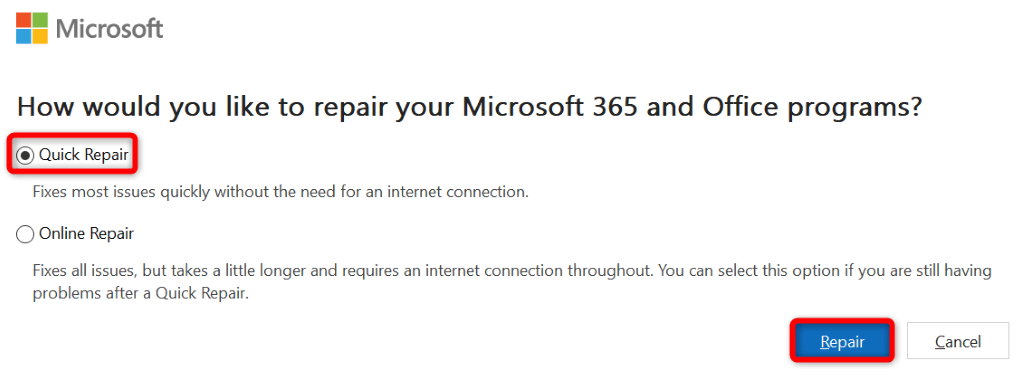
Исправить код ошибки Outlook 0x800ccc0e, удалив повторяющиеся учетные записи электронной почты
Поскольку Outlook отображает код ошибки 0x800ccc0e, когда приложение не может найти вашу учетную запись электронной почты, убедитесь, что вы не добавили одну и ту же учетную запись электронной почты несколько раз в приложение. Это затрудняет приложению поиск правильной учетной записи..
Это можно исправить, просмотрев список своих учетных записей и удалив повторяющиеся учетные записи в приложении.
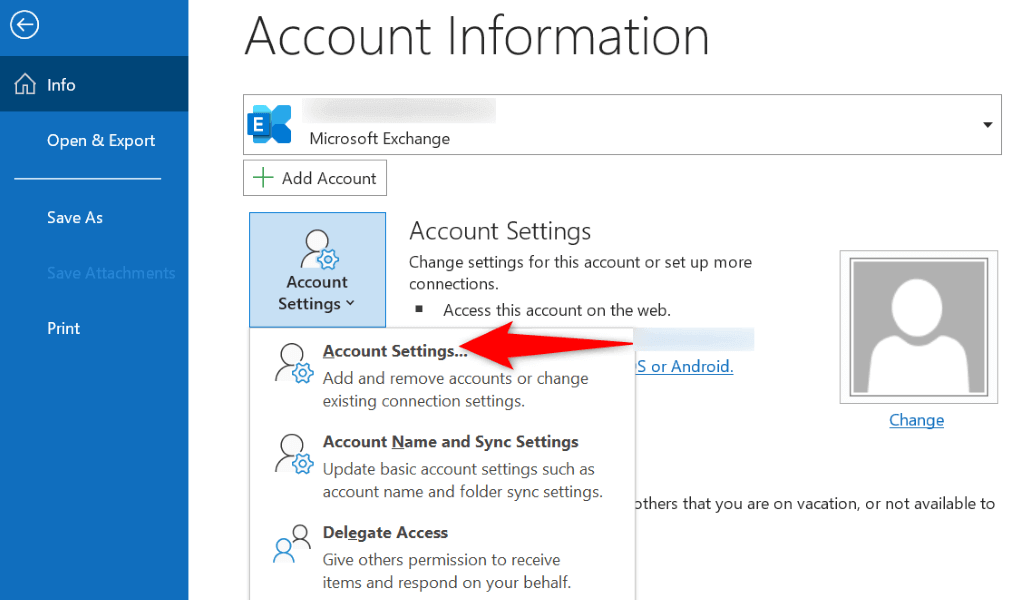
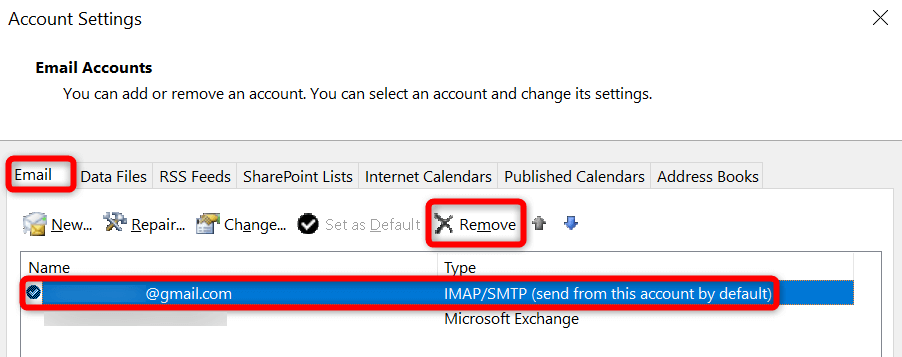
Изменить параметр SMTP-сервера для вашей учетной записи электронной почты
Если вы настроили настройки SMTP вашей учетной записи электронной почты, чтобы они не требовали аутентификации, вам придется изменить это, чтобы исправить ошибку 0x800ccc0e.
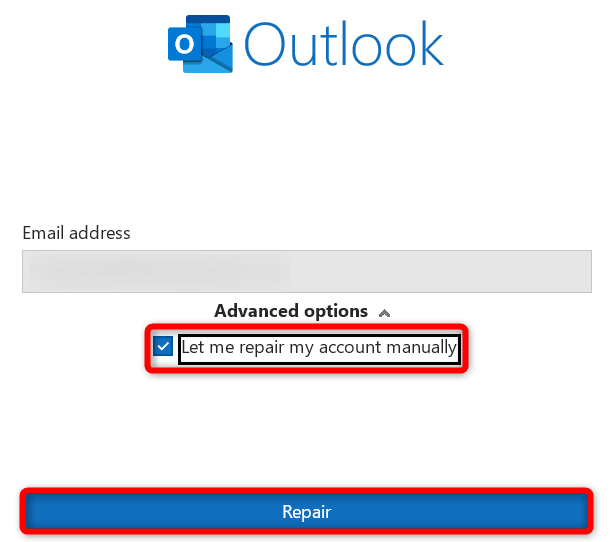
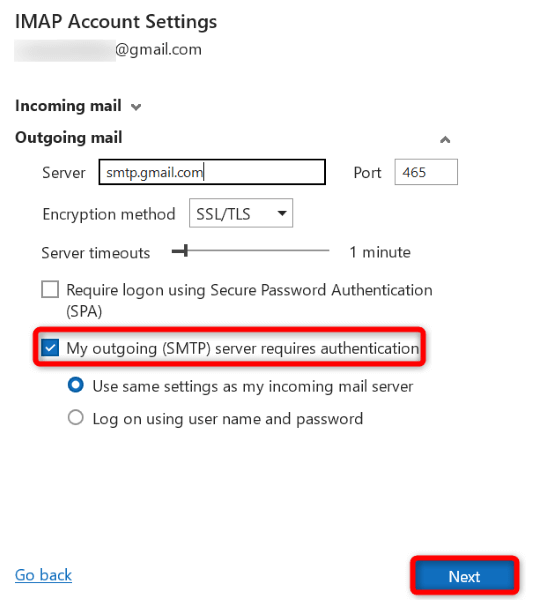
Отключите антивирусное программное обеспечение вашего компьютера
Антивирус вашего компьютера мог обнаружить Outlook или элемент в Outlook как потенциальную угрозу, заблокировав ваш доступ к приложению и/или его функциям. Если вы считаете, что это ложное срабатывание, отключите антивирусную программу, и проблема будет решена.
Вот как это сделать отключить антивирусную программу Microsoft Defender в Windows.
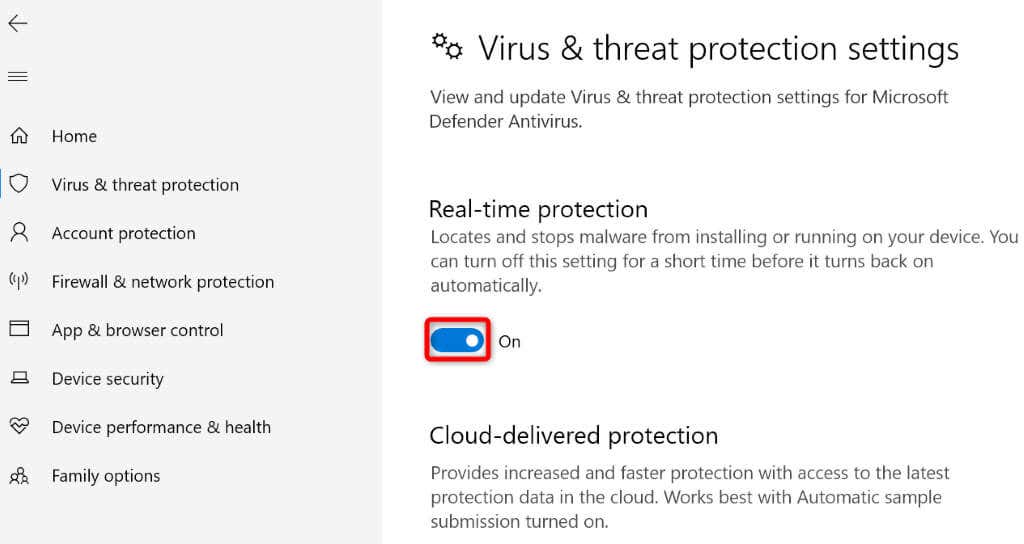
Отключить брандмауэр Windows 10/11
Брандмауэр вашего компьютера мог заблокировать доступ Outlook к Интернету, в результате чего приложение отображало код ошибки 0x800ccc0e. В данном случае выключи брандмауэр, и ваша проблема будет решена.
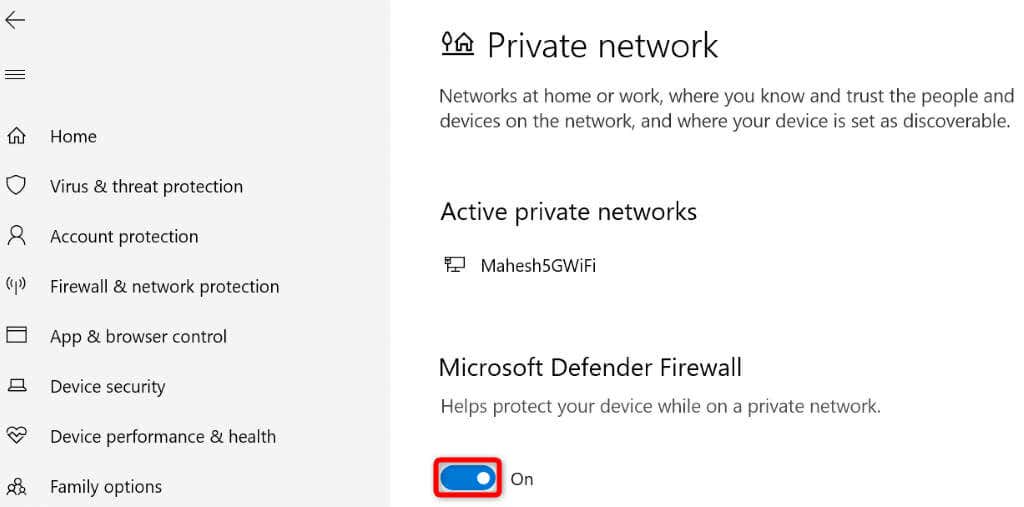
Открыть Outlook в безопасном режиме
Неисправные надстройки Outlook могут вызвать различные проблемы, в том числе проблему, с которой вы столкнулись. В этом случае вы можете запустите приложение в безопасном режиме изолировать все свои надстройки. Затем вы можете включать одну надстройку за раз, чтобы найти виновника. Затем вы можете удалить виновную надстройку, чтобы навсегда устранить проблему.
outlook.exe /safe
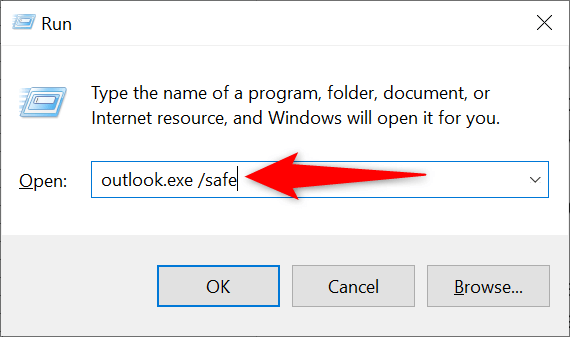
Исправить ошибку Outlook 0x800ccc0e, переустановив приложение
Если ошибка Outlook 0x800ccc0e не исчезла, несмотря на выполнение описанных выше методов, последним средством является удаление и переустановите Outlook на свой компьютер. При этом все файлы приложения будут удалены, а новые файлы будут переустановлены.
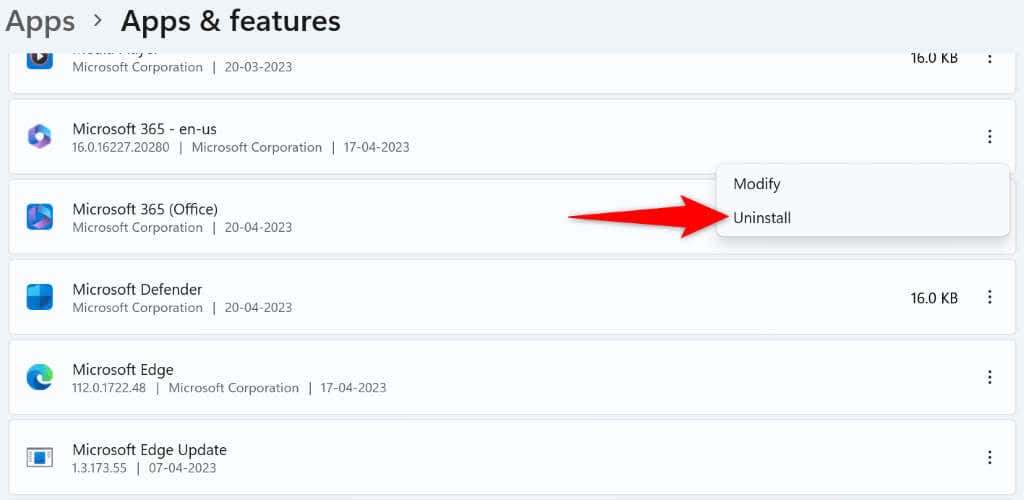
Различные способы устранения ошибки 0x800ccc0e в Outlook
Outlook отображает указанное выше сообщение об ошибке по разным причинам. Поскольку вы не уверены, что именно является причиной проблемы, используйте описанные выше методы для решения проблемы.
Как только проблема будет устранена, Outlook больше не будет получать сообщение об ошибке, и вы сможете работать со своей учетной записью электронной почты так, как захотите. Приятного письма!
.